Win10更新0x80070002错误代码的终极解决方案
时间:2025-06-05 18:24:18 144浏览 收藏
Windows 10系统在更新时有时会出现无法连接网络并提示错误代码0x80070002的情况。本文为大家提供了一种简单有效的解决方法。通过按Win+R调出运行窗口,输入services.msc打开服务界面,停止Windows Update服务,清理SoftwareDistribution文件夹下的DataStore和Download文件夹内容,并重新启动Windows Update服务后重启计算机,即可解决该问题。
Windows 10系统因为频繁发布补丁,所以系统会自动进行更新操作。但在更新期间,有时会出现无法连接网络且提示错误代码0x80070002的情况。针对这一问题,这里简单为大家介绍一种解决办法。
错误代码0x80070002的解决步骤
1、按下快捷键Win+R,调出运行窗口,在其中输入命令services.msc,接着点击确定按钮,这样就可以打开服务界面了。
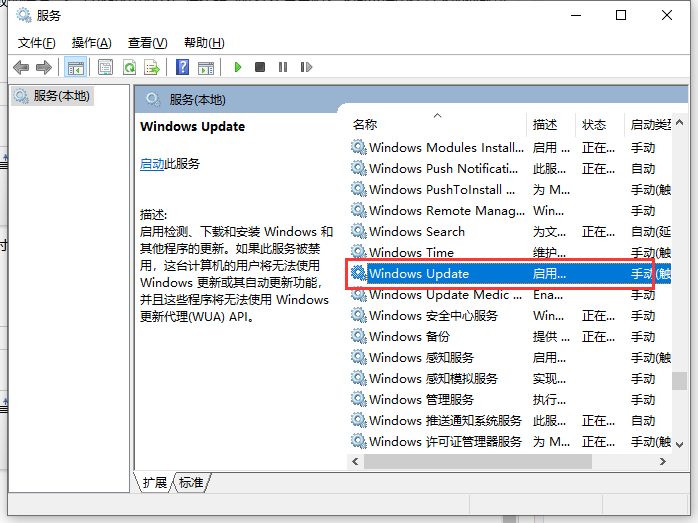
2、在右侧的服务列表中找到“Windows Update”选项,双击它以打开设置页面,随后将服务的状态改为“停止”,最后确认更改。

3、打开我的电脑,访问以下路径C:\Windows\SoftwareDistribution。
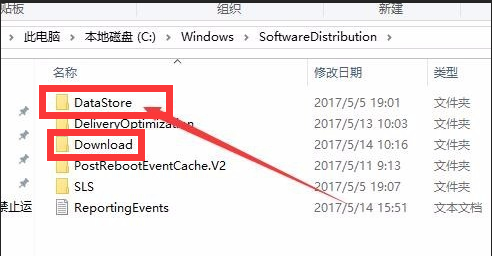
4、接下来删除DataStore文件夹及其内部的所有内容,同时也要清除Download文件夹里的所有文件和这个文件夹本身。
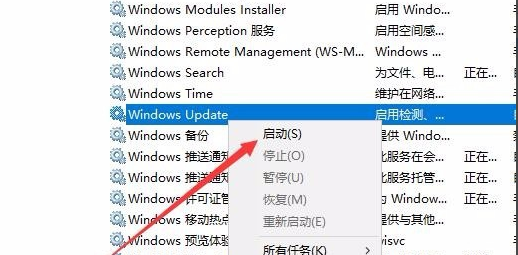
5、完成上述操作后,再次回到服务中重新启动Windows Update功能,最后重启计算机即可解决问题。
以上就是《Win10更新0x80070002错误代码的终极解决方案》的详细内容,更多关于的资料请关注golang学习网公众号!
-
501 收藏
-
501 收藏
-
501 收藏
-
501 收藏
-
501 收藏
-
172 收藏
-
182 收藏
-
128 收藏
-
359 收藏
-
201 收藏
-
436 收藏
-
366 收藏
-
212 收藏
-
178 收藏
-
248 收藏
-
142 收藏
-
457 收藏
-

- 前端进阶之JavaScript设计模式
- 设计模式是开发人员在软件开发过程中面临一般问题时的解决方案,代表了最佳的实践。本课程的主打内容包括JS常见设计模式以及具体应用场景,打造一站式知识长龙服务,适合有JS基础的同学学习。
- 立即学习 543次学习
-

- GO语言核心编程课程
- 本课程采用真实案例,全面具体可落地,从理论到实践,一步一步将GO核心编程技术、编程思想、底层实现融会贯通,使学习者贴近时代脉搏,做IT互联网时代的弄潮儿。
- 立即学习 516次学习
-

- 简单聊聊mysql8与网络通信
- 如有问题加微信:Le-studyg;在课程中,我们将首先介绍MySQL8的新特性,包括性能优化、安全增强、新数据类型等,帮助学生快速熟悉MySQL8的最新功能。接着,我们将深入解析MySQL的网络通信机制,包括协议、连接管理、数据传输等,让
- 立即学习 500次学习
-

- JavaScript正则表达式基础与实战
- 在任何一门编程语言中,正则表达式,都是一项重要的知识,它提供了高效的字符串匹配与捕获机制,可以极大的简化程序设计。
- 立即学习 487次学习
-

- 从零制作响应式网站—Grid布局
- 本系列教程将展示从零制作一个假想的网络科技公司官网,分为导航,轮播,关于我们,成功案例,服务流程,团队介绍,数据部分,公司动态,底部信息等内容区块。网站整体采用CSSGrid布局,支持响应式,有流畅过渡和展现动画。
- 立即学习 485次学习
